Talaan ng nilalaman
Habang nagtatrabaho sa isang malaking dataset na naglalaman ng maraming entry, kailangan nating maghanap ng mga text batay sa mga partikular na value ng text, kundisyon, at duplicate o natatanging value ng mga ito. Ang Conditional Formatting ang kulay ng text ay isa sa mga maginhawang paraan upang i-highlight ang mga cell text upang agad silang matukoy.
Ipagpalagay na mayroon tayong Mga Benta ng Produkto dataset na naglalaman ng mga text value gaya ng Mga Rehiyon , Mga Lungsod , Mga Kategorya , at Mga Produkto .

Dataset para sa Pag-download
Maaari kang mag-download ng workbook mula sa link sa ibaba
Excel Conditional Formatting Text Color.xlsx
3 Madaling Paraan sa Conditional Formatting na Kulay ng Text sa Excel
Paraan 1: Conditional Formatting Kulay ng Text Batay sa Partikular na Text
Sa dataset, nakakakita kami ng maraming value ng text, gusto naming i-format nang may kondisyon ang kulay ng text depende sa mga partikular na text na aming pipiliin. Maaari kaming gumamit ng tatlong magkakaibang opsyon na available sa feature na conditional formatting para may kondisyong i-format ang isang dataset batay sa isang partikular na text.
Kaso 1: Paggamit ng Text na Naglalaman ng Opsyon
Text na naglalaman ay isang opsyon na inaalok sa ilalim ng tampok na Conditional Formatting . May kondisyon itong nag-format ng mga text na naglalaman ng isang partikular na text. Sa kasong ito, para sa mga text na naglalaman ng East , ipo-format namin ang kulay ng text ng mga ito.
Hakbang 1: Piliin ang mga cell na gusto mong kondisyonalpormat. Pagkatapos, Pumunta sa Home Tab > Piliin ang Conditional Formatting (mula sa Styles section) > Piliin ang I-highlight ang Mga Panuntunan sa Mga Cell (mula sa menu ng opsyon) > Piliin ang opsyong Text na Naglalaman .
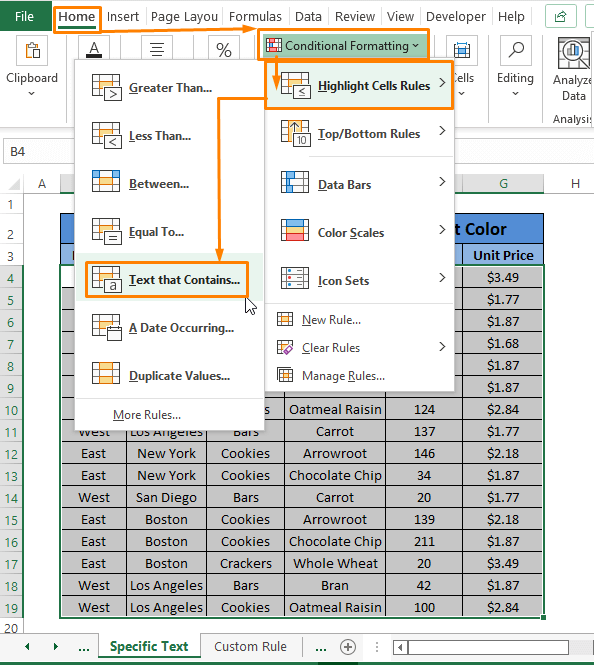
Hakbang 2: Ang Text na Naglalaman ay lalabas na dialog box . I-type ang anumang umiiral na text (ibig sabihin, East ) sa Format cells na naglalaman ng text box.
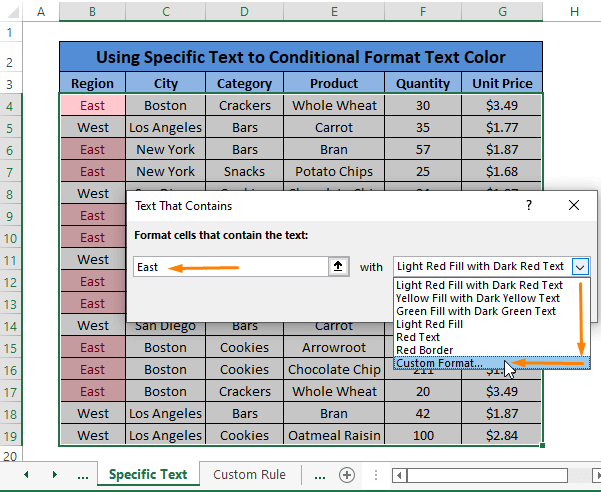
Piliin ang Custom I-format ang mula sa na may drop-down na mga opsyon box.
Hakbang 3: Format Cells dialog box ang lalabas. Sa seksyong Font , Pumili ng anumang kanais-nais na kulay ng font (ibig sabihin, Pula, Accent 2 ).
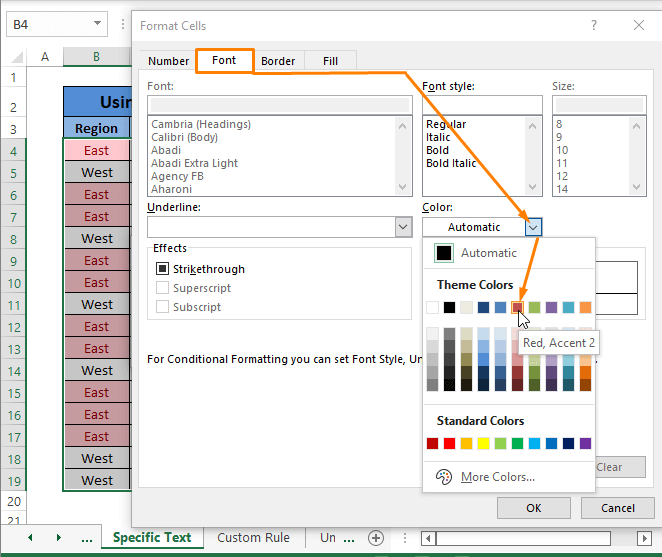
Hakbang 4: Pagkatapos piliin ang kulay ng font, makikita mo ang Preview ng mga text na naglalarawan kung paano lalabas ang mga ito pagkatapos ilapat ang conditional formatting.
I-click ang OK .
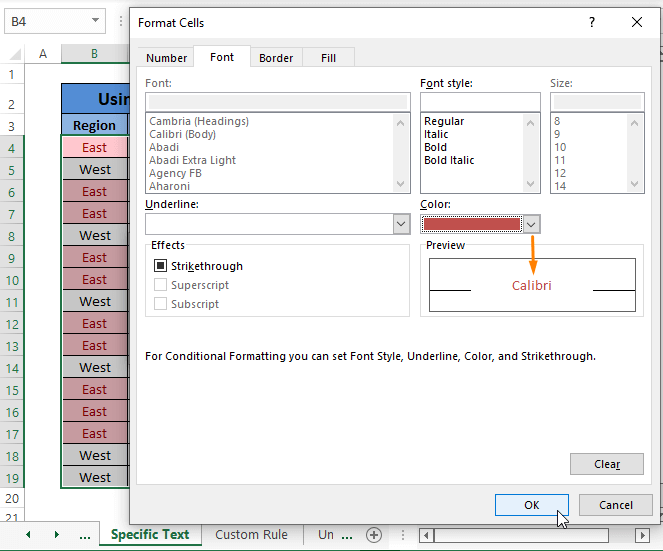
Hakbang 5: Ang Pagsasagawa ng Hakbang 4 ay magdadala sa iyo sa Text na Naglalaman ng dialog box.
I-click ang OK .
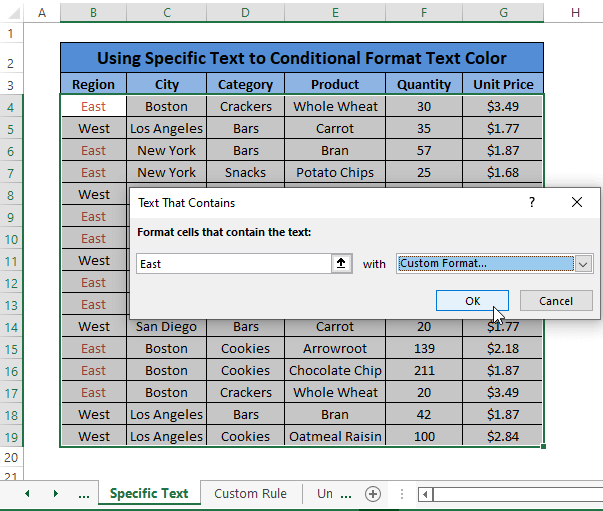
Sa huli, matutuklasan mo ang lahat ng mga text na naglalaman ng East na may kondisyong na-format na may piniling kulay ng text na katulad ng ang sumusunod na larawan.
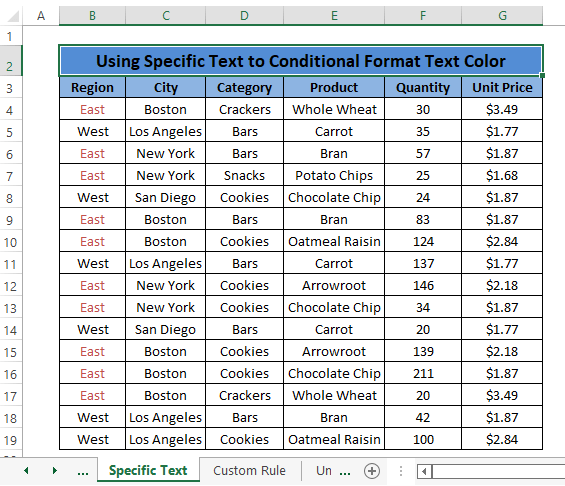
Para mapanatiling malinaw ang mga hakbang at maiwasan ang pagkalito, may kondisyon kaming i-format ang dataset gamit lamang ang East na text. Maaari mong gamitin ang anumang iba pang text na gusto mo.
Kaso 2: Paggamit ng Equal to Option
Katulad ng Text na Naglalaman ng , Equal to ay isa pang opsyon na inaalok sa KondisyonTampok sa pag-format . Maari rin naming i-format ang kulay ng text gamit ang opsyon na Katumbas sa .
Bago simulan ang Case 2, i-undo (ibig sabihin, Pindutin ang CTRL+Z ) lahat ng mga resultang nakamit namin sa pamamagitan ng pagsasagawa ng mga hakbang sa Case 1.
Hakbang 1: Pumili ng hanay ng mga cell na gusto mong i-format ang kulay ng text. Pagkatapos noon, Mag-hover sa Home Tab > Piliin ang Conditional Formatting (sa Styles section) > Piliin ang I-highlight ang Mga Panuntunan sa Mga Cell (mula sa menu ng opsyon) > Piliin ang Katumbas ng opsyon.
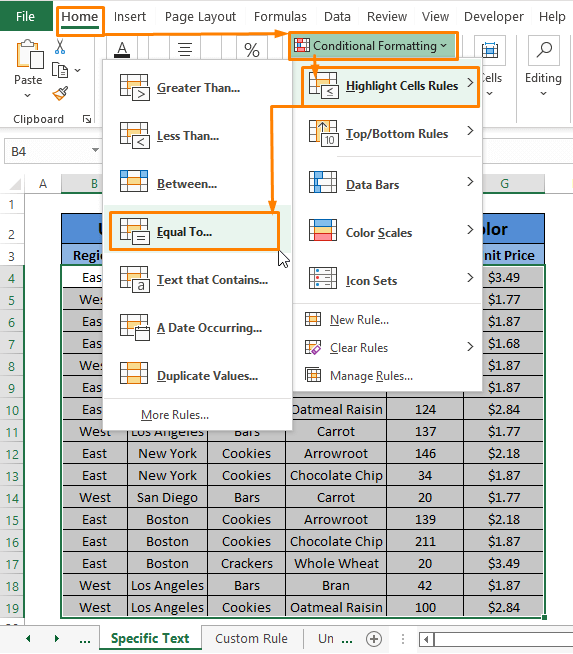
Hakbang 2: Ulitin ang Hakbang 2 hanggang 5 ng Case 1 ng Paraan 1, makikita mo ang lahat ng partikular na teksto (ibig sabihin, Silangan ) ay naka-format na may kulay ng teksto tulad ng ipinapakita sa larawan sa ibaba.
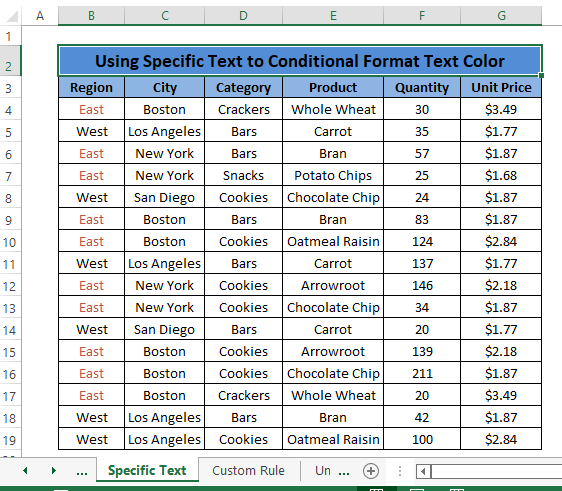
Kaso 3: Paggamit ng Bagong Pagpipilian sa Panuntunan
Sa ilalim ng Conditional Formatting, ang Bagong Panuntunan ay isang opsyon na may kundisyong pag-format ng mga text na may kulay. Kailangan nating pumili ng uri ng panuntunan para ilapat ang conditional formatting sa mga napiling cell.
Bago magsimula sa Case 3, i-undo (ibig sabihin, Pindutin ang CTRL+Z ) lahat ng resultang nakamit sa Case 2.
Hakbang 1: Pumili ng hanay ng mga cell. Pagkatapos, Pumunta sa Home Tab > Piliin ang Conditional Formatting (sa Styles section) > Piliin ang Bagong Panuntunan (mula sa mga opsyon).
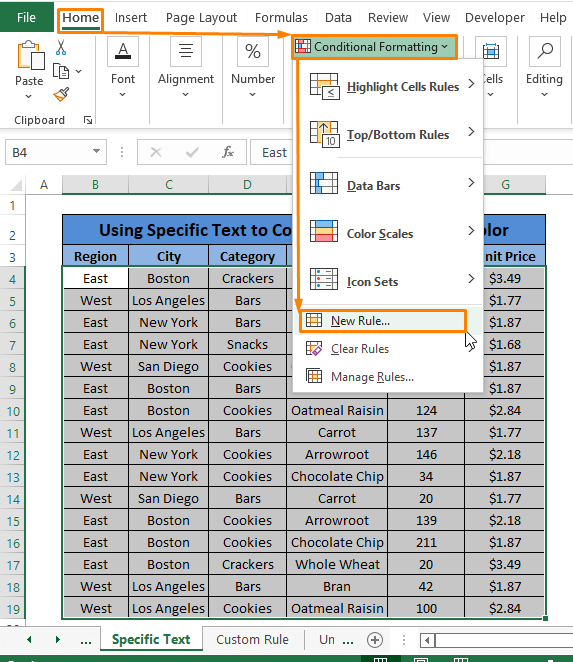
Hakbang 2: Ang command na Bagong Panuntunan sa Pag-format lalabas ang window.
Piliin ang I-format lamang ang mga cell na naglalaman ng bilang Pumili ng PanuntunanI-type ang .
Piliin ang Tiyak na Teksto at naglalaman ng sa ilalim ng I-format lamang ang mga cell na may drop-down na kahon ng opsyon.
I-type ang partikular na text (ibig sabihin, Silangan ).
Mag-click sa Format .
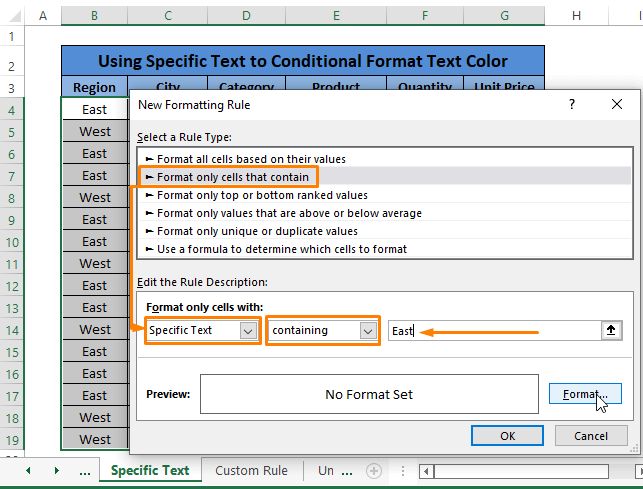
Hakbang 3: Muli, Ulitin ang Mga Hakbang 3 at 4 ng Case 1 sa Paraan 1 upang piliin ang kulay ng font sa window ng Format Cells .
Bumabalik sa window ng Bagong Panuntunan sa Pag-format , i-click ang OK .
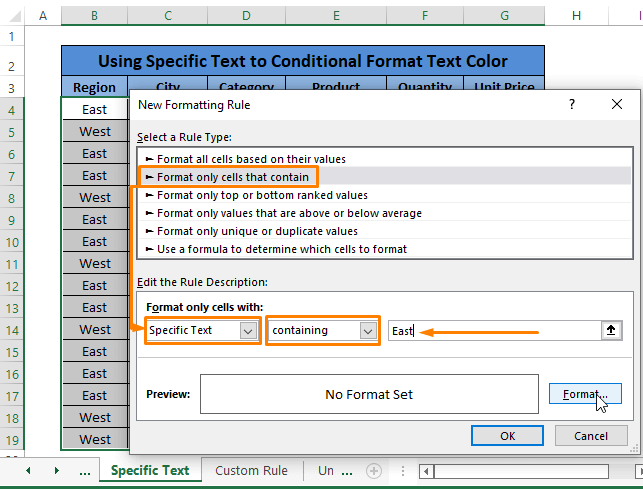
Ang pagpapatupad ng lahat ng mga hakbang ay nagbabalik ng resulta na katulad ng larawan sa ibaba .
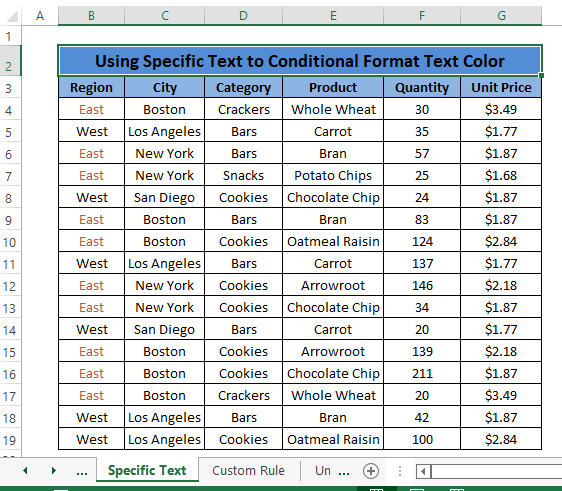
Magbasa Nang Higit Pa: Kondisyonal na Pag-format ng Maramihang Mga Halaga ng Teksto sa Excel (4 na Madaling Paraan)
Paraan 2: Paggamit ng Custom na Panuntunan sa Conditional Format na Kulay ng Text
Maaari kaming maglapat ng custom na panuntunan sa Conditional Format na mga text na may kulay.
Hakbang 1: Pumili ng hanay ng mga cell pagkatapos ay lumipat sa tab na Home > Piliin ang Conditional Formatting (sa seksyong Mga Estilo ) > Piliin ang Bagong Panuntunan (mula sa mga opsyon).
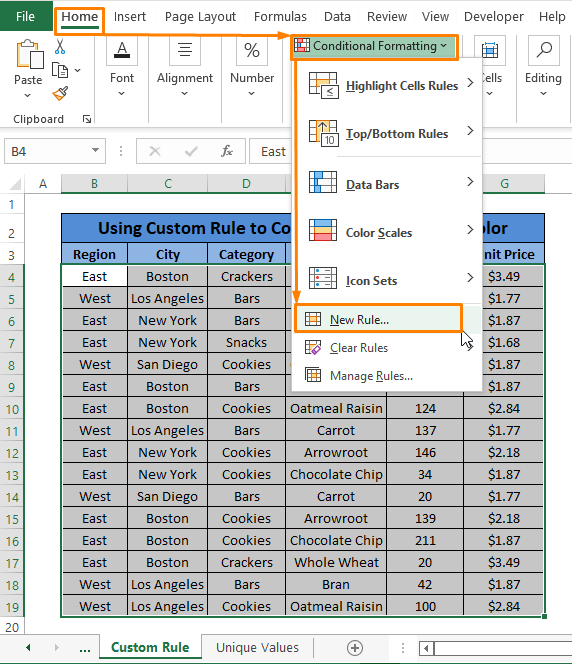
Hakbang 2: Bagong Panuntunan sa Pag-format lalabas ang window .
Sa window,
Pumili ng Gumamit ng formula upang matukoy kung aling mga cell ang ipo-format bilang Pumili ng Uri ng Panuntunan .
I-type ang formula sa ibaba sa kahon na I-format ang mga value kung saan totoo ang formula na ito .
=$B4="East" Dito, pino-format ng formula ang lahat ng mga row na naglalaman ng “Silangan” sa Rehiyon Column (ibig sabihin, Column B )
Mag-click sa Format .
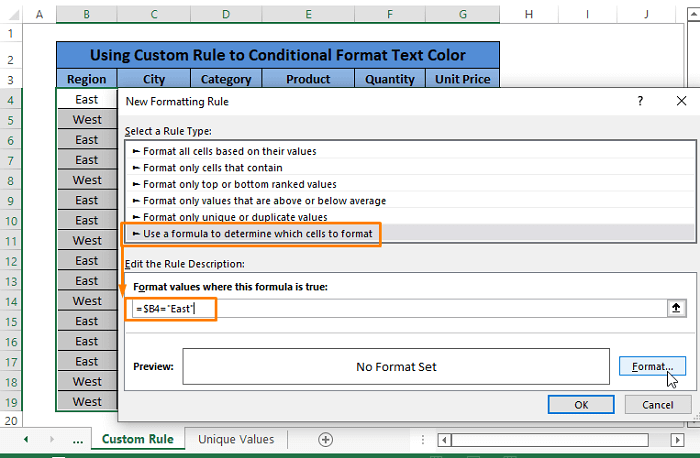
Hakbang 3: Muli, Ulitin ang Mga Hakbang 3 at 4 ng Case 1 sa Paraan 1 upang pumili ng kulay ng font sa window ng Format Cells .
Pagsunod sa Mga Hakbang 3 at 4 Ang ng Case 1 sa Paraan 1 ay nagbabalik sa iyo sa window na Bagong Panuntunan sa Pag-format .
I-click ang OK .
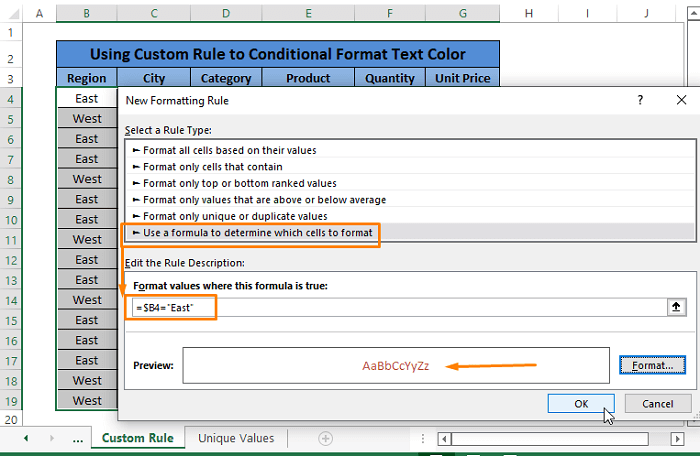
Sa huli, makakakuha ka ng resulta tulad ng ipinapakita sa larawan sa ibaba.
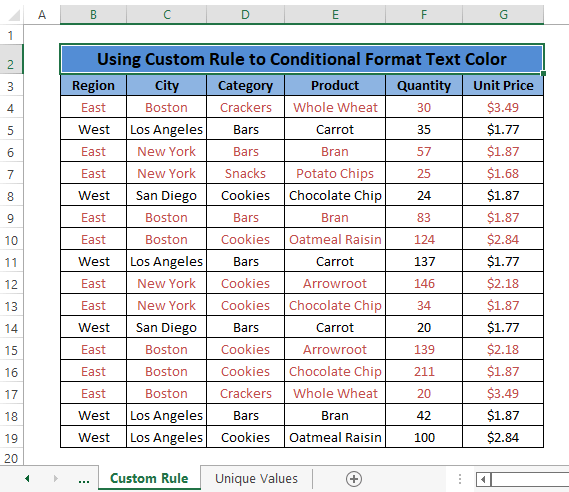
Magbasa Nang Higit Pa: Paano Magpalit ng Kulay ng Hilera Batay sa isang Text Value sa isang Cell sa Excel
Mga Katulad na Pagbasa:
- Paano Gamitin ang Conditional Formatting Batay sa VLOOKUP sa Excel
- I-highlight ang Pinakamataas na Halaga sa Excel (3 Mabilis na Paraan)
- Paano I-highlight ang Pinakamababang Halaga sa Excel (11 Paraan)
- Gumamit ng Conditional Formatting sa Excel Batay sa Mga Petsa
- Excel Conditional Formatting Mga Petsa na Mas Matanda kaysa Ngayon (3 Simpleng Paraan)
Paraan 3: Paggamit ng Duplicate o Natatanging Value sa Conditional Format na Kulay ng Teksto
Upang palawigin ang conditional formatting, maaari tayong pumili ng ibang uri ng panuntunan sa Bagong Panuntunan wind ow sa Kondisyong i-format ang kulay ng teksto. Maaari lamang kaming pumili ng mga duplicate o natatanging value.
Kaso 1: Mga Duplicate na Value
Hakbang 1: Ulitin Mga Hakbang 1 hanggang 3 ng Paraan 2.
Pumili lamang ng I-format lamang ang Mga Natatangi o Duplicate na Halaga bilang Pumili ng Uri ng Panuntunan at Piliin ang duplicate sa ilalim ng I-format ang lahat na kahon sa Hakbang 2 ng Paraan 2.
I-click ang OK .
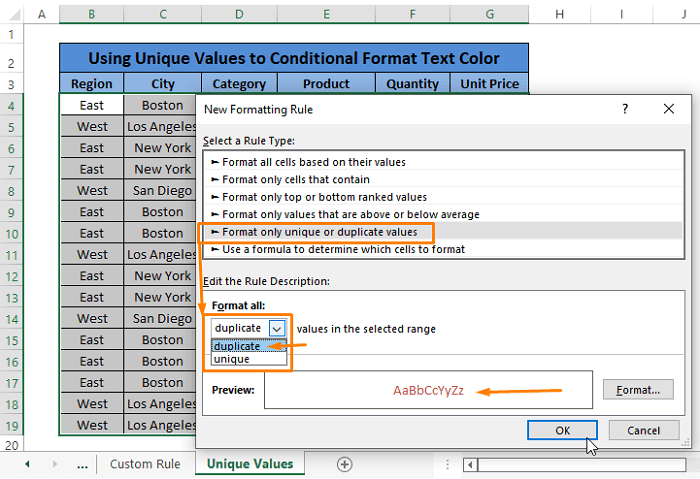
Lahat angna-format ang mga duplicate na value gamit ang napiling kulay ng text.
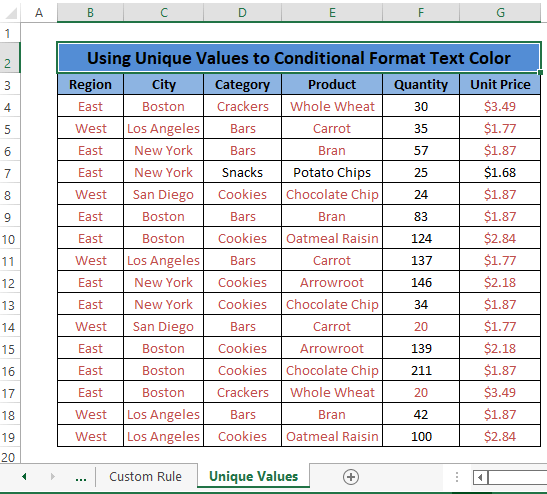
Kaso 2: Mga Natatanging Halaga
Hakbang 1: Sundin ang mga tagubiling nakuha sa Hakbang 1 ng Case 1 sa Paraan 3. Piliin lang ang Natatangi sa I-format ang lahat na kahon.
I-click ang OK .
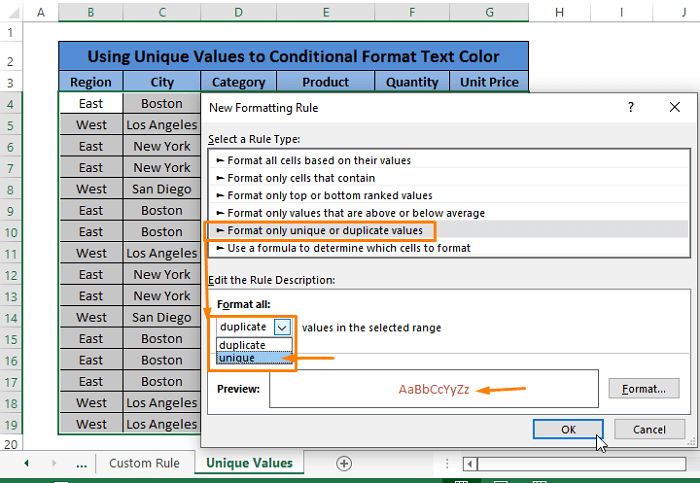
Ang pagpapatupad ng Hakbang 1 ay nagreresulta sa pag-format ng lahat ng natatanging mga cell sa hanay.
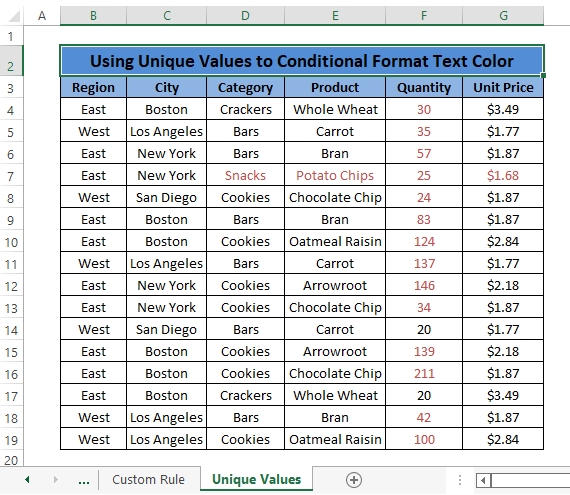
Magbasa Nang Higit Pa: Paano Gamitin ang Conditional Formatting sa Excel [Ultimate Guide]
Konklusyon
Sa artikulong ito, may kondisyon kaming nagfo-format ng mga cell gamit ang kulay ng text. Upang gawin ito, gumagamit kami ng maraming opsyon na inaalok sa tampok na Conditional Formatting gaya ng mga uri ng Text na Naglalaman ng , Katumbas ng , Bagong Panuntunan , at Custom na Panuntunan . Sana ay mahanap mo ang mga pamamaraan sa itaas na madaling gamitin. Magkomento, kung mayroon kang mga karagdagang tanong o may idadagdag.

